Como adicionar pesquisa de campos personalizados no WordPress (3 etapas fáceis)
Publicados: 2021-10-07Você está tentando adicionar pesquisa de campos personalizados ao seu site WordPress?
Os campos personalizados são um recurso útil do WordPress para adicionar informações extras ao conteúdo do seu site. Se os usuários do seu site puderem pesquisar seus campos personalizados, eles verão resultados mais relevantes. Isso pode ajudá-lo a aumentar suas vendas e a satisfação do cliente.
Neste artigo, mostraremos como adicionar pesquisa de campos personalizados no WordPress de maneira fácil. Você aprenderá como fazer isso sem escrever uma única linha de código.
Vamos lá!
O que são campos personalizados do WordPress?
Um campo personalizado é um atributo de conteúdo que o WordPress usa para armazenar informações sobre um determinado post, página ou qualquer tipo de conteúdo.
Cada vez que você adiciona conteúdo ao seu site, o WordPress o salva automaticamente em duas áreas diferentes.
A primeira área é o corpo do conteúdo. Por exemplo, o corpo de uma postagem é a parte principal que o usuário do site lê.
A segunda área é a informação extra relacionada ao conteúdo principal. Normalmente, é aqui que você salva informações como título, descrição, tags e categorias. Essa área também é chamada de metadados.
O WordPress oferece campos de metadados específicos por padrão.
Mas você pode optar por adicionar ainda mais informações ao seu conteúdo. Você pode fazer isso adicionando campos personalizados ao seu conteúdo do WordPress.
Para adicionar novos campos personalizados ao seu site, você pode usar plug-ins dedicados, como Campos personalizados avançados. Dessa forma, você separa os detalhes do seu conteúdo em mais áreas do que o WordPress oferece por padrão.
Por exemplo, você pode ter um site de resenhas de filmes WordPress. Por padrão, o WordPress permite adicionar campos de metadados como títulos, tags e categorias às suas postagens. Mas com campos personalizados, você pode adicionar mais detalhes como classificação, gênero e produtor.
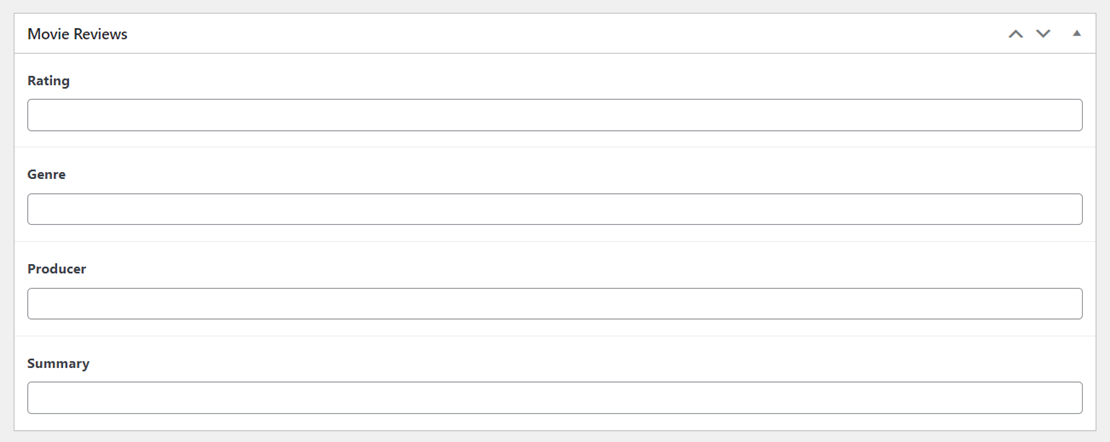
Portanto, o WordPress incluirá esses campos de informações sempre que você adicionar uma resenha de filme ao seu site.
Isso facilita a manutenção do mesmo estilo e formatação em todas as postagens de resenhas de filmes. Os campos personalizados também podem ser úteis para muitos outros fins, como gerenciamento de contas de usuários e gerenciamento de inventário do WooCommerce.
Neste ponto, você já deve entender o que são campos personalizados e como os usamos no WordPress. Agora, vamos falar sobre por que a pesquisa de campos personalizados é importante.
Por que adicionar pesquisa de campos personalizados ao WordPress?
Os campos personalizados do WordPress ajudam você a adicionar mais informações ao conteúdo do seu site. Com a pesquisa de campos personalizados do WordPress, seu site pode indexar e pesquisar esses campos de informações extras.
Isso significa que os usuários do seu site WordPress agora podem procurar resultados de pesquisa de mais maneiras do que antes. Isso melhora automaticamente a pesquisa do seu site e a torna mais flexível.
Por exemplo, você pode ter um site de resenhas de filmes com campos personalizados como 'Gênero' e 'Produtor'. Com a pesquisa de campos personalizados, um visitante do site pode digitar facilmente o nome de um produtor na barra de pesquisa. Seu site exibirá todas as resenhas de filmes desse produtor.

Isso torna super fácil para seus leitores navegarem em seu site de resenhas de filmes.
Você também pode ter uma loja WooCommerce com campos personalizados como 'Marca' e 'Ano de fabricação'. Os usuários do seu site podem usar facilmente um formulário de pesquisa personalizado para encontrar produtos de uma marca específica ou ano de fabricação.

Se você já adicionou campos personalizados ao WordPress, pode usar facilmente um plug-in para adicionar um formulário de pesquisa do WordPress com campos personalizados. Esta opção é a maneira mais rápida de pesquisar suas postagens do WordPress por campos personalizados.
Ao contrário de adicionar código personalizado ao seu site manualmente, quando você usa um plugin do WordPress:
- Você ganha tempo.
- Você não precisa ser um guru do WordPress.
- Você não precisa pagar um desenvolvedor.
Vamos mostrar como usar um plug-in do WordPress para adicionar pesquisa avançada de campos personalizados ao seu site.
Como adicionar a pesquisa de campos personalizados do WordPress
Você deseja adicionar pesquisa de campos personalizados no WordPress sem escrever nenhum código? A maneira mais fácil de fazer isso é usar um plugin do WordPress como o SearchWP.

Como o melhor plugin de pesquisa do WordPress, o SearchWP permite que os visitantes do seu site pesquisem todos os campos personalizados do seu site WordPress. Isso pode ser super útil para encontrar o conteúdo do site que eles precisam.
A ferramenta se integra bem com outros plugins. Portanto, mesmo que você tenha adicionado campos personalizados com um plug-in de terceiros, ainda poderá indexar e pesquisar esses campos personalizados.
Aqui estão outros recursos que você obtém usando o SearchWP:
- Pesquise tudo em seu site. SeachWP não se limita apenas a campos personalizados. Ao contrário da pesquisa padrão do WordPress, seu site pode procurar resultados de pesquisa em todos os lugares.
- Integração perfeita com WooCommerce. O plugin permite combinar o poder do WooCommerce e campos personalizados. Isso ajuda a manter sua loja online o mais organizada possível. Mesmo que você tenha milhares de produtos em sua loja, seus visitantes poderão encontrar produtos rapidamente.
- Estatísticas e insights do site. SearchWP registra todas as pesquisas dos visitantes do seu site. Dessa forma, você pode monitorar o que eles estão procurando em seu site. Você pode até usar essas estatísticas para decidir se seu site precisa de pesquisa de campos personalizados ou não.
Agora, vamos usar o SearchWP para adicionar pesquisa de campos personalizados ao seu site WordPress em 3 etapas fáceis.
Etapa 1: instalar e ativar o SearchWP
Para definir sua pesquisa de campos personalizados, você pode começar pegando sua cópia do plugin SearchWP aqui.
Depois de obter o plugin, você pode baixar qualquer uma das 2 versões que o SearchWP mostra.
Clique em qualquer um dos links disponíveis para baixar a versão desejada. Recomendamos sempre a versão mais recente para obter o melhor desempenho.

Depois de obter sua cópia do SearchWP, você também receberá um e-mail contendo a chave do produto. Certifique-se de salvar esta chave em um bloco de notas. Você o usará para ativar o plug-in depois de fazer login no painel do WordPress.

Em seguida, é hora de fazer o upload do plugin para o seu site WordPress. Faça login na sua área de administração do WordPress para fazer isso.
Se precisar de ajuda com isso, você pode usar este guia passo a passo detalhado sobre como instalar um plug-in do WordPress.
Depois de instalar e ativar o plugin, a próxima coisa a fazer é ativar a licença do produto.
Você pode fazer isso indo para a página de configurações do plugin. Clique no novo botão de navegação SearchWP no painel superior do painel do WordPress.

Em seguida, navegue até a guia Licença da página de configurações e insira a chave do produto no e-mail. Em seguida, clique em Ativar .

Agora que você ativou totalmente o plug-in, vamos usá-lo para configurar a pesquisa de campos personalizados. Você pode fazer isso configurando seu mecanismo de pesquisa do WordPress.
Etapa 2: adicionar campos personalizados como atributos em seu mecanismo de pesquisa
O SearchWP usa mecanismos de pesquisa para ajudá-lo a personalizar o comportamento de pesquisa do seu site. Você pode decidir como seu site procura os resultados de pesquisa simplesmente fazendo alterações no mecanismo de pesquisa.
Um mecanismo de pesquisa do WordPress funciona como um pequeno algoritmo de pesquisa do Google. Ele determina onde procurar correspondências durante a pesquisa do site e quais atributos de conteúdo devem ser verificados primeiro.
Para adicionar a pesquisa de campos personalizados do WordPress, vamos começar adicionando fontes ao seu mecanismo de pesquisa.
Primeiro, vá para a página de configurações do SearchWP clicando no botão SearchWP na parte superior do seu painel.

Em seguida, você pode adicionar um novo mecanismo de pesquisa ou editar o padrão. Para adicionar um novo mecanismo de pesquisa, clique em Adicionar novo .

Agora, é hora de escolher suas fontes de conteúdo onde o SearchWP deve procurar por correspondências. Clique em Fontes e configurações para fazer isso.

Selecione quantas fontes desejar e clique em Concluído .

Em seguida, adicione ou remova atributos de conteúdo do seu mecanismo de pesquisa do WordPress. Isso decide quais detalhes de conteúdo devem ser considerados quando seu site estiver procurando resultados. O WordPress usa atributos de conteúdo para armazenar informações sobre o conteúdo do seu site.
Adicionaremos campos personalizados como atributos em seu mecanismo de pesquisa. Para fazer isso, clique em Adicionar/Remover Atributos .

No próximo pop-up que aparecer, selecione todos os campos personalizados que você deseja adicionar à sua pesquisa do WordPress. O SearchWP mostrará todos os campos personalizados disponíveis, independentemente do plug-in usado para adicioná-los.
Você pode selecionar vários outros atributos. Em seguida, clique em Concluído .
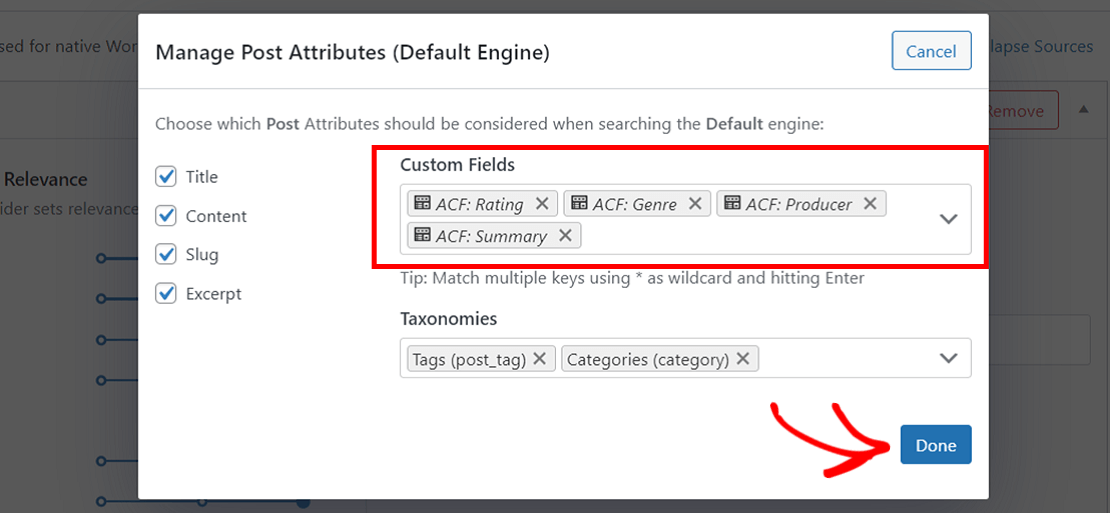
Você também pode classificar cada valor de campo personalizado de acordo com a relevância que deseja. Cada valor tem um controle deslizante que você pode ajustar para atender às suas necessidades. Por exemplo, você pode classificar o gênero do filme acima do resumo. Portanto, o SearchWP verificará primeiro o gênero em busca de resultados antes de examinar o resumo.

Por fim, clique em Salvar mecanismos no canto superior direito do seu painel.
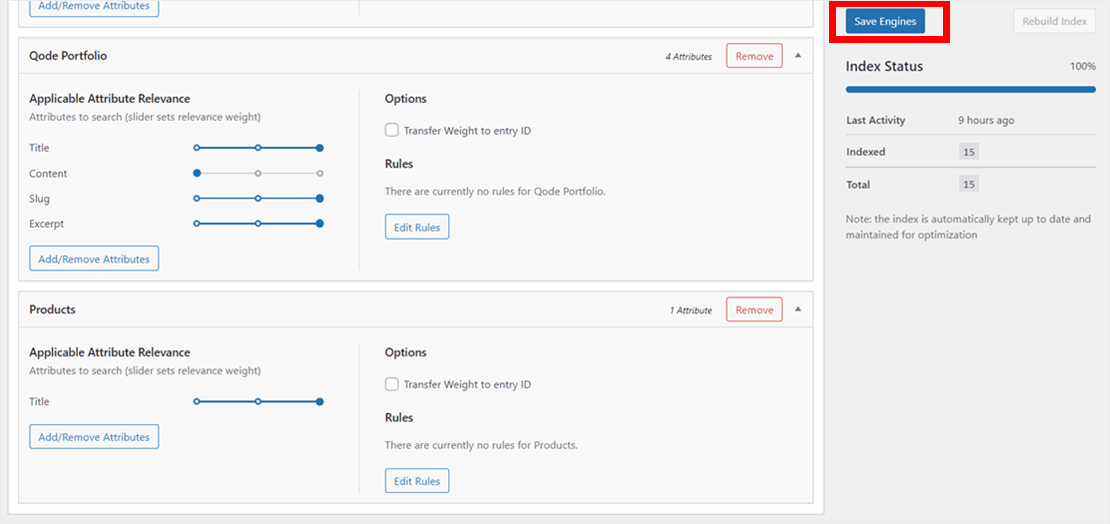
O SearchWP agora começará a aplicar suas novas alterações criando um novo índice de pesquisa.
Parabéns! Você adicionou com sucesso a pesquisa de campos personalizados ao seu site WordPress.
Agora, vamos testar se tudo funciona bem no final do usuário.
Etapa 3: teste sua nova pesquisa de campos personalizados
Para ver a eficácia da pesquisa de campos personalizados do WordPress, clique em Visitar o site . Você pode encontrar o botão no canto superior esquerdo do seu painel depois de passar o mouse sobre o nome do seu site.

No front-end, digite um valor de campo personalizado na barra de pesquisa e clique em Pesquisar . Por exemplo, 'Ficção científica' é um dos valores que adicionamos ao campo personalizado 'Gênero' neste tutorial. Seu site deve mostrar resultados de pesquisa relevantes como este.
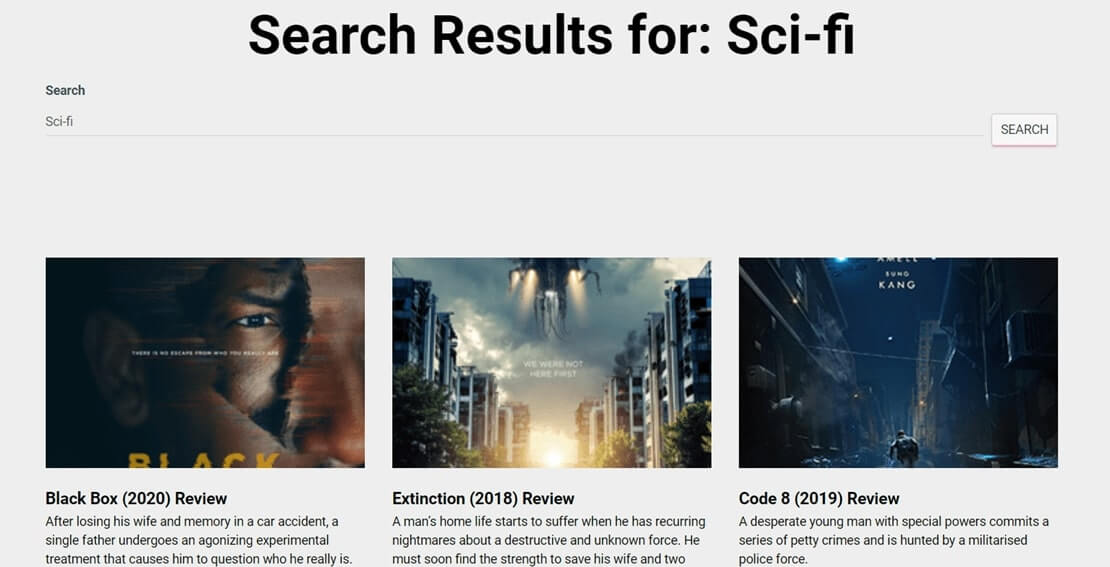
Neste artigo, você aprendeu como adicionar pesquisa de campos personalizados no WordPress.
Você pode usar isso para melhorar a pesquisa do seu site e ajudar os usuários a pesquisar seu site de diferentes maneiras.
Você está pronto para adicionar pesquisa de campos personalizados ao seu site WordPress? Comece com o SearchWP aqui.
Você também pode verificar esses guias para aprender como fazer a pesquisa do WordPress em arquivos PDF ou como corrigir a pesquisa do WordPress que não está funcionando.
